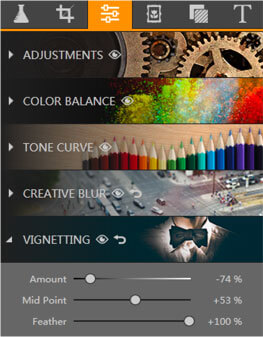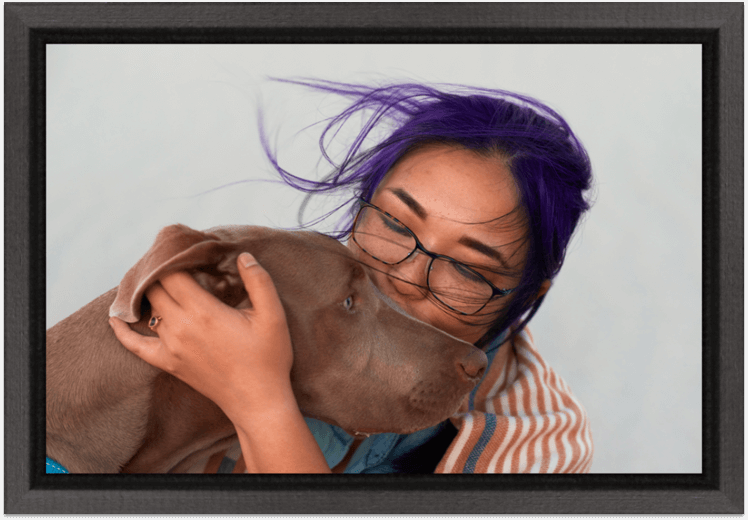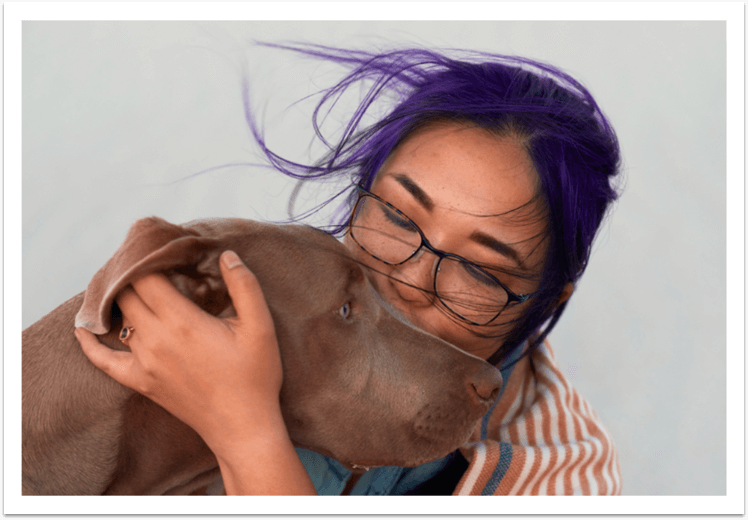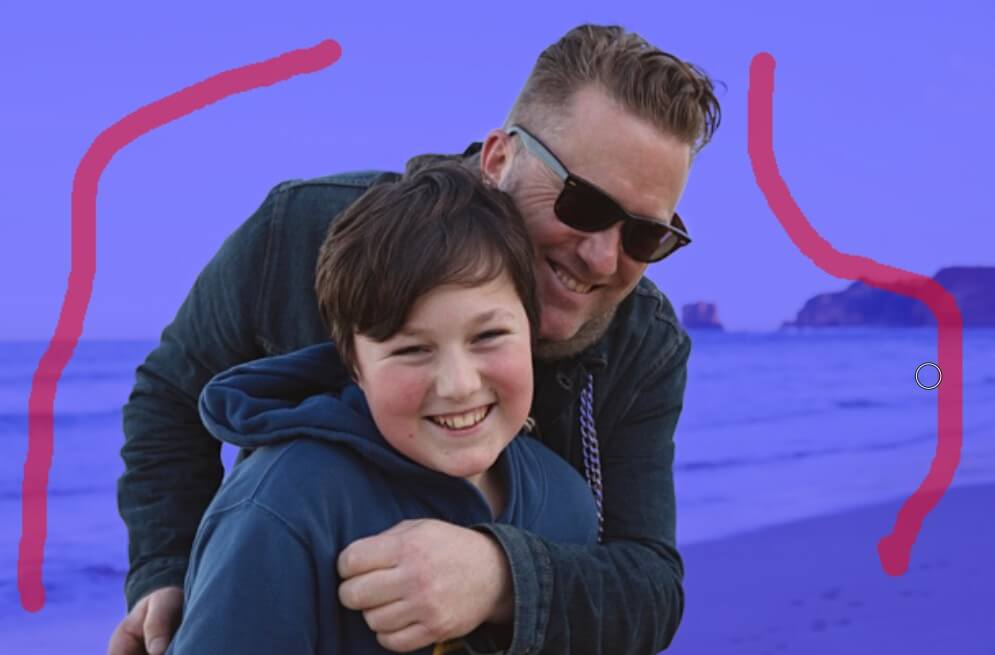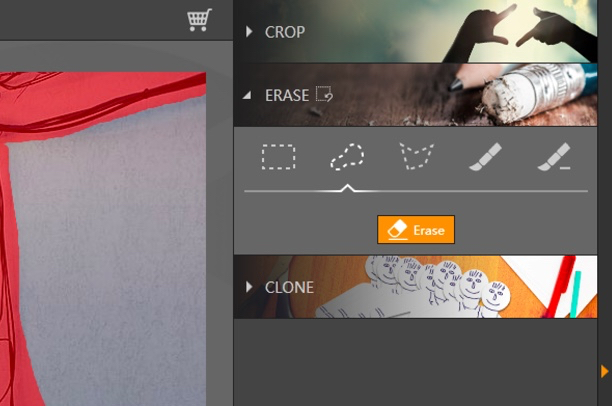V dnešní recenzi se opět podíváme na program od společnosti Wondershare. Od Wondershare už jsme zde měli opravdu hodně skvělých produktů a programů, a jak jistě z mých recenzí víte, tak fungují opravdu skvěle. Pro dnešek jsme dostali program s názvem Fotophire Editing Toolkit, který se stará, jak už název napovídá, o úpravu fotografií. Pokud hledáte skvělý program na úpravu fotek pro váš Mac nebo počítač s operačním systémem Windows, tak si určitě přečtěte tento článek. Pokusím se vám ukázat přednosti a výhody programu Fotophire a společně si i nějaké jeho funkce ukážeme. Není na co čekat, vrhněme se na to.
Mohlo by vás zajímat

Proč zrovna Fotophire Editing Toolkit?
Jak už jsem u programů od společnosti Wondershare několikrát zmiňoval, tak byste si je měli vybrat hlavně díky jednoduchosti používání. Programy od Wondershare jsou velice intuitivní a jakmile se naučíte pracovat s jedním z jejich široké škály programů, tak už budete automaticky umět pracovat i s ostatními. Ovládání všech programů je velice podobné. Co se týče programu samotného, tak v něm máte možnost provádět úpravy fotografií. Nejvíce by se vám mohlo hodit například ořezávání fotek, mazání objektů, které kazí fotografii. Taktéž nesmí chybět možnost aplikovat několik stovek efektů, aby se vaše fotografie stala ještě lepší. Velice zajímavou funkcí je tzv. „obstřihávač pozadí“, kdy si můžete velice jednoduše smazat pozadí za určitým objektem na fotografii. Pojďme se tedy podívat na některé tyto funkce podrobně.
Editor fotografií
Ve správném programu na úpravu fotek nesmí chybět také plno efektů. Efekty jsou dnes téměř na každé sociální síti viditelné a hlavně díky nim tak můžete vytvořit perfektní fotku, která se bude všem líbit. V programu Fotophire Editing Toolkit máte k dispozici hned několik stovek efektů, které můžete na vaši fotografii aplikovat. A samozřejmě se nejedná pouze o efekty. Pokud je vaše fotografie nějakým způsobem špatná a nebo by chtěla vylepšit, tak si jednoduše můžete navolit další aspekty. Oříznout fotografii, změnit saturaci, přidat rámeček, vinětaci a další.
Efektů je k dispozici opravdu celá řada. Na některou fotografii se hodí decentní efekt, na některou zase černobílý. Pokud chcete fotografií opravdu zaujmout, tak můžete zvolit efekt, který úplně změní vizáž fotografie. Pokud vás zajímá ukázka pár efektů, které se v aplikaci Fotophire Editing Toolkit nachází, tak se určitě mrkněte do galerie níže.
Pomocí Fotophire od Wondershare můžete také velice jednoduše vytvořit rozmazání či přidat vinětaci. Určitě jste už někdy viděli fotky ze zrcadlovky, kdy je hlavní objekt zaostřen a pozadí společně s nepodstatnými objekty je rozmazané. To se vám samozřejmě s klasickým telefonem jen tak podařit nevyfotí, každopádně v postprodukci, například za pomocí Fotophire, můžete toto rozmazání dodělat ručně. To samé vinětace – pokud chcete ztmavit okraje fotografie, aby se zaostřilo na střed a vy jste tak strhli divákovu pozornost na to, co přesně chcete, můžete si do fotografie přidat právě vinětaci.
Mezi další skvělou vychytávku patří korekce barev. Osobně používám korekci barev velice často. V dnešní době je totiž třeba, aby výsledná fotografie publikovaná na sociálních sítích měla pěkné, nebojím se říct až křiklavé barvy. V aplikaci Fotophire Editing Toolkit si můžete nastavit teplotu barev, odstín a další. Samozřejmě nesmí chybět jas, kontrast, stíny, světla, zrnitost, saturace a další. Nejen pomocí těchto vylepšení můžete dosáhnout opravdu krásné fotografie.
Výslednou fotografii si samozřejmě můžete velice jednoduše nechat „zarámovat“. Stačí párkrát kliknout a ze škály rámečků si můžete vybrat ten, který bude co možná nejvíce vyhovovat právě vám. Rámeček dodá fotografii osobitý styl a dle mého názoru může i fotografie v digitálním rámečku vypadat velice dobře – ne všude se však ale hodí, a proto si na to dejte pozor.
Co taktéž na Fotophire velice oceňuji, je práce s více soubory najednou. Tuto funkci by měla mít každá aplikace, která slouží k upravování fotografií. Pokud máte více fotografií, na které chcete aplikovat stejné úpravy, tak stačí, abyste jednoduše upravili jednu fotku. Poté můžete v aplikaci jednoduše navolit, aby se provedené úpravy aplikovaly na všechny ostatní fotografie. Tato funkce vám ušetří kopu času. Rozhodně je lepší upravit jednu fotografii, než například 20 kusů jednu po druhé.
Mezi další vychytávky patří například podpora chytni a pusť (stačí fotky přesunout přímo do okna programu), dále Fotophire podporuje nejrozšířenější formáty obrázků. V aplikaci si také můžete vybrat ze čtyř různých náhledů, kdy se můžete podívat na fotografii před a po. Pokud je vaše fotka vyfocená nakřivo, stačí si zvolit nástroj pro opravu – jednoduše nakreslíte rovnou čáru a fotografie se podle ní srovná. Navíc, pokud nějakou fotografii upravíte a bude se vám výsledek líbit, můžete si uložit právě tyto úpravy a aplikovat je poté kdykoliv jindy.

Odstranění pozadí
S Fotophire Editing Toolkit máte také možnost velice jednoduše odstranit pozadí u fotografií – a nemusíte na to být profík, jelikož většinu práce za vás odvede program. Pokud z nějakého důvodu potřebujete, aby byla některá z vašich fotografií bez pozadí, tak se vám Fotophire bude více než hodit. Odstranění pozadí je velice jednoduché a zvládne ho naprosto každý. A z vlastní zkušenosti mohu říct, že odstranění pozadí funguje opravdu skvěle. Největší problémy mívají programy tehdy, kdy jde o vlasy. Vlasy jsou rozmanité a ne vždy při použití programů třetí strany vypadají po oříznutí dobře. To ale pro Fotophire neplatí.

Abyste dosáhli odstranění pozadí, stačí jednoduše naimportovat fotku, a poté označit objekt/pozadí, které chcete odstranit. Pomocí tlačítka Erase poté můžete celé pozadí odstranit. Pokud potřebujete ještě ručně udělat nějaké úpravy, tak samozřejmě máte možnost. Ve většině případů je ale Fotophire při odstraňování pozadí bezchybný.
Odstranění nechtěných objektů
Pokud máte téměř dokonalou fotografii, ale nějaká věc ji ruší, tak můžete využít funkce, která onen objekt z fotografie odstraní. Algoritmus, který Fotophire má, dokáže navíc velice jednoduše i doplnit plochu, která vznikne po odstranění objektů. Tak můžete velice jednoduše z fotografií mazat objekty bez toho, aniž by si toho někdo všiml. Tato funkce se vám může taktéž hodit například tehdy, kdy chcete z fotografie odstranit vodoznak a nebo datum vyfocení fotografie, které se většinou schovává v jednom z rohů fotky.

Použití tohoto nástroje je opět velice jednoduché a je podobné, jako v případě odstranění pozadí. Jednoduše naimportujeme fotografii a pomocí štětce označíme objekty, které chceme z fotografie smazat. Poté klikneme opět na tlačítko Erase a program automaticky díky algoritmu „dopočítá“, co by se asi mělo místo objektu nacházet. Opět, pokud to bude zapotřebí, tak můžete ručně provést některé úpravy.
Závěr
Pokud hledáte skvělá program na úpravu fotografií nejen pro váš Mac, tak je Fotophire Editing Toolkit pro vás tím pravým ořechovým. Kdybych tady měl popisovat všechny funkce, kterými disponuje, tak tady jsem ještě velmi dlouho. Doufám však, že se mi podařilo váš o kvalitách a skvělých nástrojích tohoto programu přesvědčit. Fotophire Editing Toolkit si můžete samozřejmě vyzkoušet v trial verzi. Pokud se vám bude s programem dobře pracovat, tak si jej poté můžete zakoupit. Jak už to bývá u Wondershare zvykem, tak máte více možností, jak si program zakoupit. V tomto případě si můžete zvolit předplatné na jeden rok, které vyjde na $49.99 a nebo doživotní licenci, která stojí $79.99. Osobně si myslím, že je právě investice do tohoto programu dobrým nápadem, pokud chcete z vašich fotografií udělat umělecká díla.